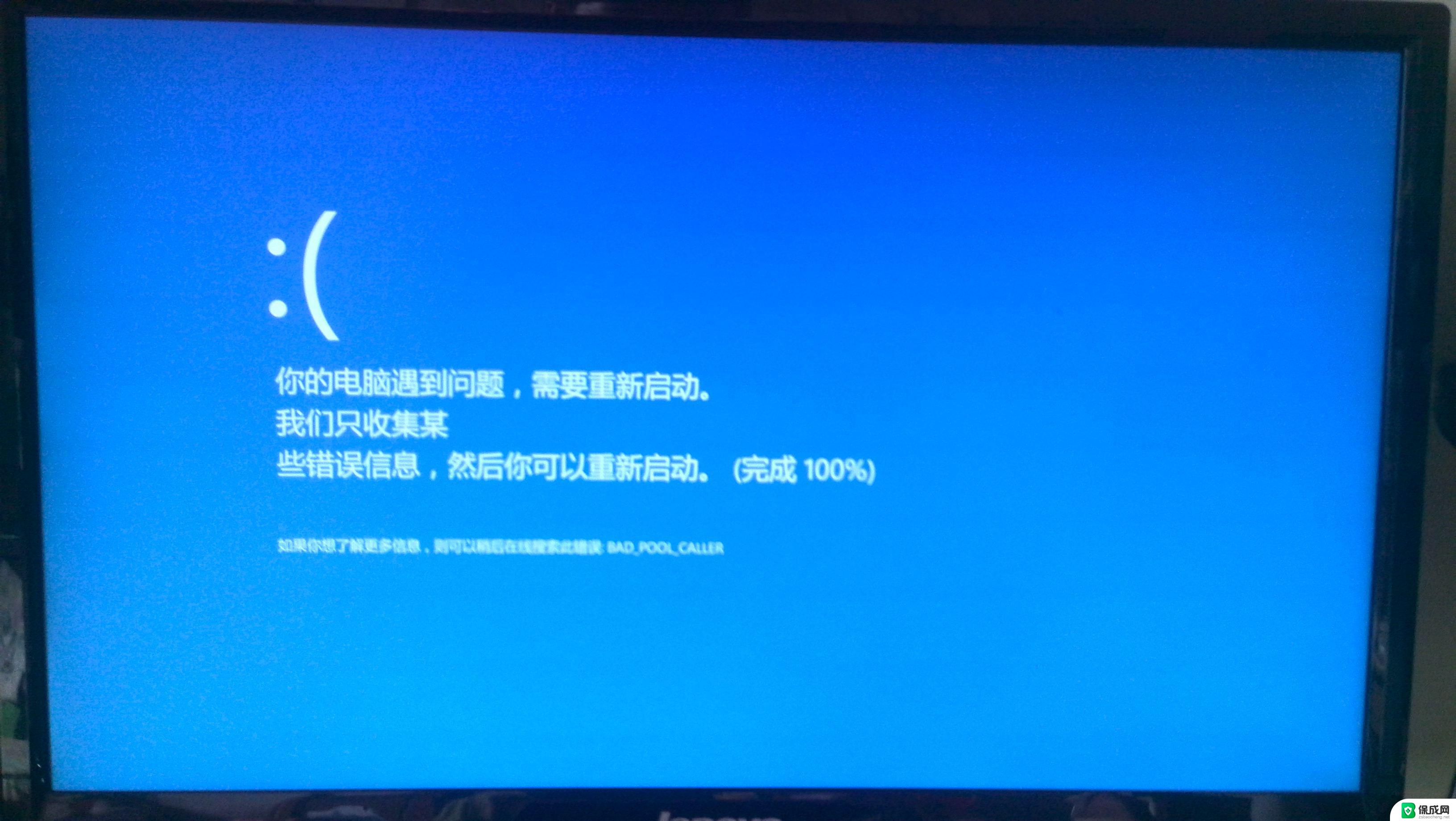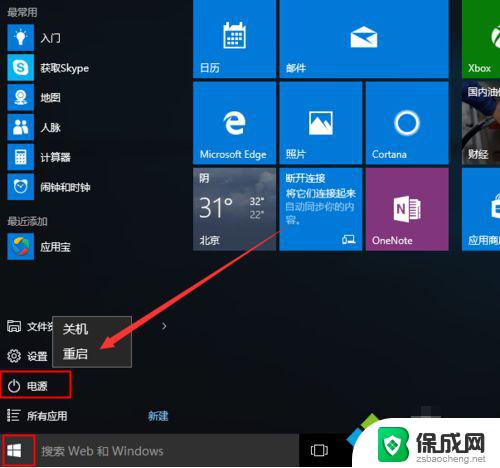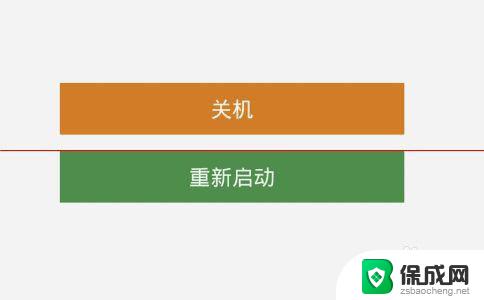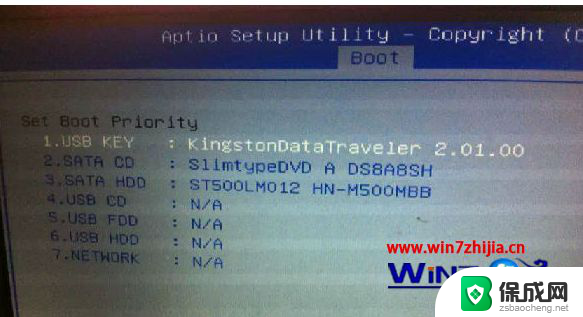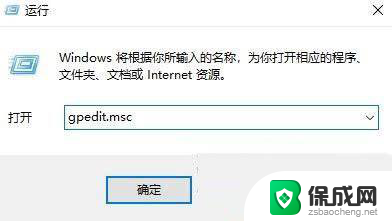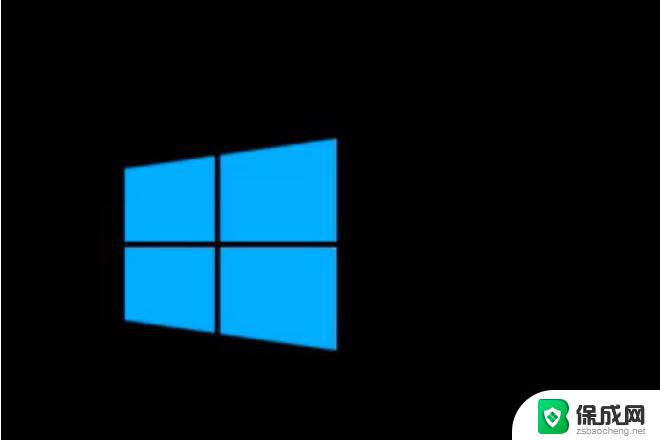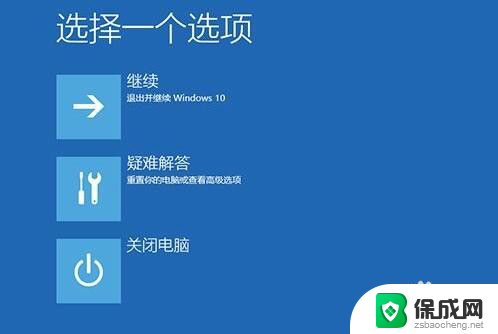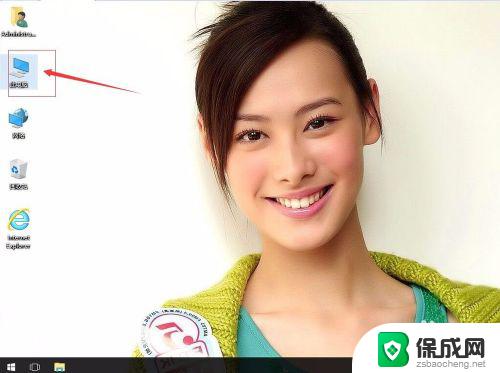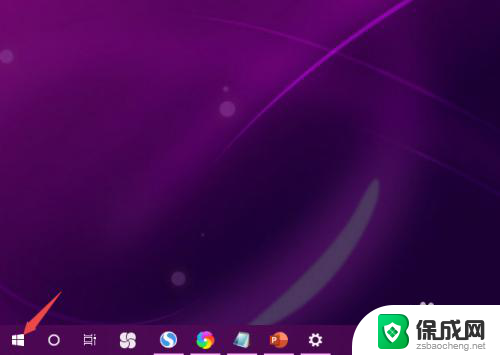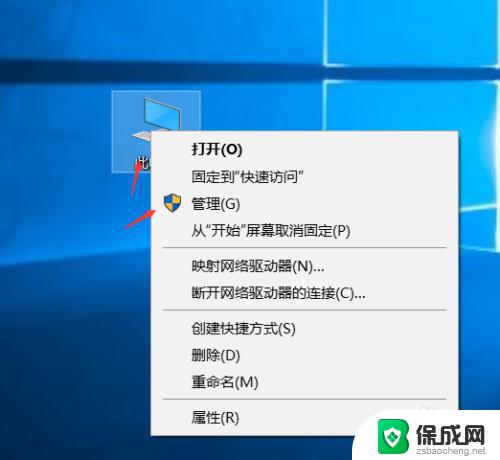win10提示该重启了 win10电脑出现错误需要重启怎么解决
最近使用win10电脑时,你是否遇到过系统提示需要重启的情况?当电脑出现错误并需要重新启动时,我们该如何解决这一问题呢?在本文中我们将探讨win10电脑出现错误需要重启的原因及解决方法,希望能帮助大家更好地应对这种情况。
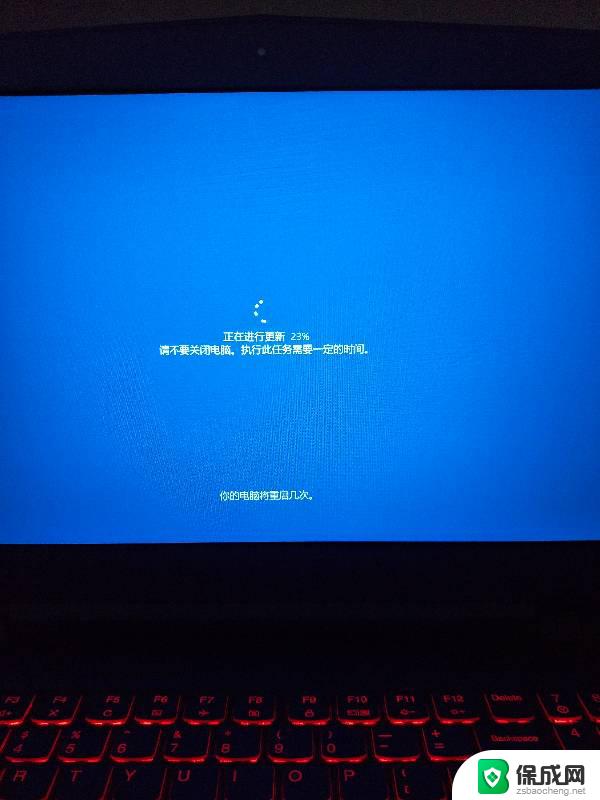
win10电脑经常提示有错误需要重启的解决办法:
首先,如果能重启进入系统后。我们直接进系统调整。如果不能进入系统的情况下,win10系统的话强制开关机几次后。在进入登陆界面后,按住shift后点击电源-重启,进入疑难解答-高级选项-启动设置,选择重启。重启后按F4尝试进入安全模式进入系统调整。
进入系统后,按照下面步骤进行调整:
1、按下“win+r”打开运行,输入:msconfig 点击确定打开系统配置;
2、点击”服务”标签卡,勾选“隐藏所有的微软服务”,然后点击【全部禁用】;
3、点击”启动”标签卡, 点击”打开任务管理器”,禁用全部启动项;
4、重启设备。当弹出“系统配置实用程序”的时候,选中此对话框中的”不再显示这条信息”并点击确定。
方法二:
1、在开始菜单单击右键,选择“电源选项”;
2、点击“选择电源按钮功能”,点击“更改当前不可用的设置”;
3、取消“启用快速启动”功能,设置完成后重启计算机。
以上是win10提示需要重新启动的全部内容,需要的用户可以按照以上步骤进行操作,希望对大家有所帮助。